विंडोज 8 पावर उपयोगकर्ता मेनू को कैसे संपादित करें
विंडोज 8 में एक छिपा हुआ तथाकथित पॉवर यूजर शामिल हैमेनू जो सिस्टम टूल को एक्सेस करना आसान बनाता है जो प्रशासक और पावर उपयोगकर्ताओं को चाहिए। यहाँ एक geeky चाल है जो आपको मेनू पर आइटमों को पुन: व्यवस्थित करने और उन चीज़ों को सीमित करने की अनुमति देता है जिन्हें आपको ज़रूरत नहीं है।
विंडोज 8 पावर उपयोगकर्ता मेनू क्या है?
मेरी जानकारी के लिए Microsoft के पास इस छिपे हुए संदर्भ मेनू का आधिकारिक नाम नहीं है। और शायद यह कंपनी के नामकरण सम्मेलनों के भयानक रिकॉर्ड को ध्यान में रखते हुए सबसे अच्छा है।
यह मेनू डेस्कटॉप या स्टार्ट स्क्रीन से सिस्टम टूल्स को एक्सेस करना आसान बनाता है। बस मारा विंडोज की + एक्स अपने कीबोर्ड पर या निचले में माउस को घुमाएंस्क्रीन के बाएं कोने, और दाईं ओर शुरू टाइल पर क्लिक करें। इसमें कमांड प्रॉम्प्ट, डिवाइस मैनेजर और ईवेंट व्यूअर की तरह महत्वपूर्ण चीजें शामिल हैं, जिनकी आवश्यकता और शक्ति उपयोगकर्ताओं को है।

पावर मेनू को कस्टमाइज़ करें
ग्रूवी हिस्सा यह है कि आप स्थान का क्रम बदलकर उसे और भी अधिक उपयोगी बना सकते हैं और उन स्थानों को हटा दें जिन्हें आप उपयोग नहीं करते हैं।
विंडोज एक्सप्लोरर खोलें और ब्राउज़ करें सी:उपयोगकर्ताब्रायनAppDataLocalMicrosoftWindowsWinX
ध्यान दें: बदलने के ब्रायन अपने उपयोगकर्ता नाम के साथ। आप AppData फ़ोल्डर को देखने के लिए छुपी हुई फ़ाइलें और फ़ोल्डर सक्षम करना चाहते हैं। WinX निर्देशिका में आप तीन फ़ोल्डर देखेंगे - Group1-3।
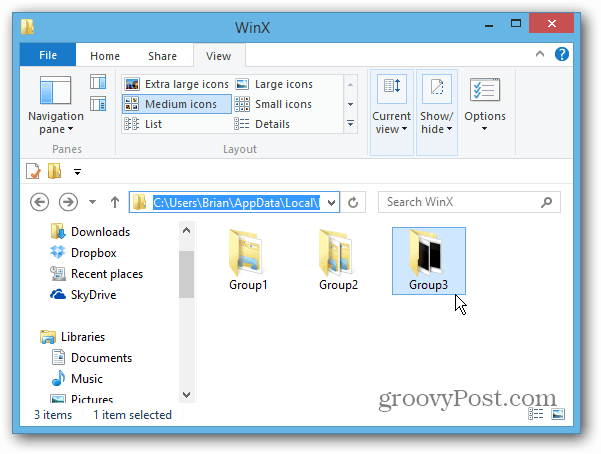
Group1 फ़ोल्डर में डेस्कटॉप शॉर्टकट है, जोमेनू के निचले भाग पर है। Group2 और 3 में शॉर्टकट हैं जो मेनू पर प्रत्येक समूह के अनुरूप हैं। यहाँ Group3 में सूचीबद्ध शॉर्टकट हैं - जो मेनू में सबसे ऊपर है।
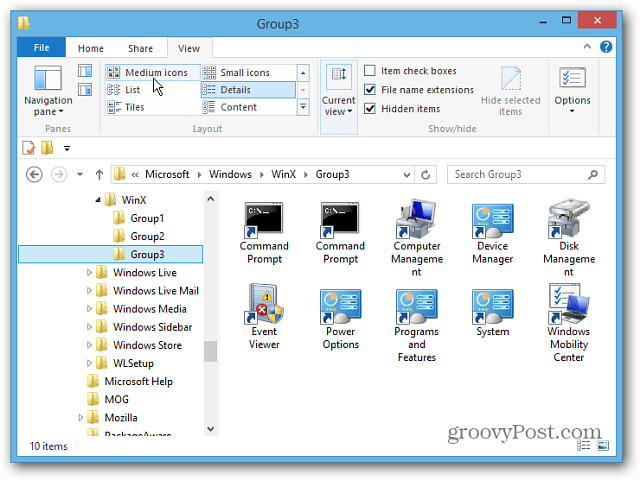
अब आप पावर मेनू को अपनी पसंद के अनुसार कस्टमाइज़ कर पाएंगे। उदाहरण के लिए, यहाँ मैंने Group2 फ़ोल्डर में Group2 और Group3 से एक शॉर्टकट कॉपी किया।
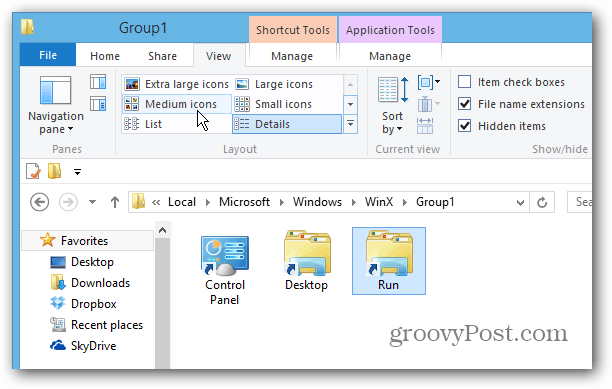
ध्यान दें: मेनू में परिवर्तन देखने के लिए आपको फिर से लॉगऑफ और बैक करने की आवश्यकता है।
तो परिणाम उन दो आइकन - नियंत्रण कक्ष और रन - मेनू के नीचे प्रदर्शित होता है।
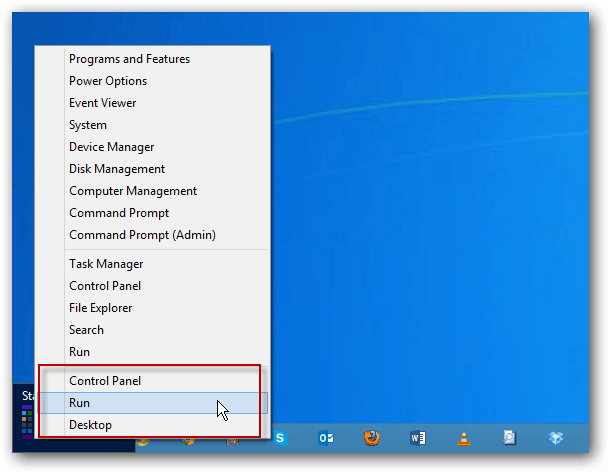
मैंने अन्य कार्यक्रमों में शॉर्टकट जोड़ने की कोशिश की है औरस्थान, लेकिन ऐसा लगता है कि आप केवल मेनू पर पूर्व-निर्धारित स्थानों पर मैप करने वाले शॉर्टकट का उपयोग करने में सक्षम हैं। लेकिन मैं एक Group4 फ़ोल्डर को जोड़ने और उसमें विभिन्न शॉर्टकट कॉपी करने में सक्षम था। मैंने समूह 5 को जोड़ने का भी प्रयास किया, लेकिन वह प्रदर्शित नहीं हुआ।
यहाँ एक और उदाहरण है जहाँ मैंने सभी को हटा दिया हैकमांड प्रॉम्प्ट को छोड़कर Group2 में शॉर्टकट, और मैंने एक चौथा समूह जोड़ा। कुछ वस्तुओं को स्पष्ट रूप से दोगुना किया जाता है, लेकिन कुछ और समय और ट्विकिंग के साथ, आप इसे अपना बना सकते हैं।
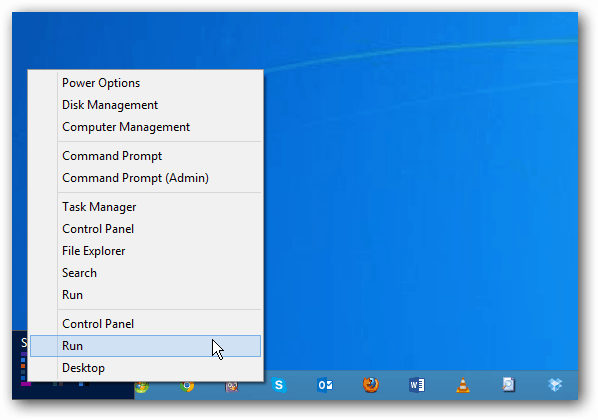
आपके साथ कुछ दिलचस्प संपादन हो सकते हैंयह चाल। हो सकता है कि आपके द्वारा उपयोग की जाने वाली सभी वस्तुएं सबसे नीचे रखें, और शीर्ष पर कम उपयोग की गई वस्तुएं? या आप चार समूहों के साथ शॉर्टकट पर डबल कर सकते हैं।
मैं सोच रहा हूं कि आप इसमें जा सकते हैंएक समूह फ़ोल्डर में एक शॉर्टकट के गुण, उसके लक्ष्य को बदलते हैं, फिर उसका आइकन भी बदलते हैं। लेकिन मैंने अभी तक इसका परीक्षण करने के लिए इसे प्राप्त नहीं किया है। यदि आपने यह कोशिश की है और पहले से तय किए गए के अलावा शॉर्टकट जोड़ने का कोई तरीका जानते हैं, तो मुझे एक टिप्पणी छोड़ दें या मुझे एक ईमेल शूट करें!









![विंडोज 7 पावर सेवर सेटिंग्स को प्रबंधित करें [कैसे करें]](/images/geek-stuff/manage-windows-7-power-saver-settings-how-to.png)
एक टिप्पणी छोड़ें